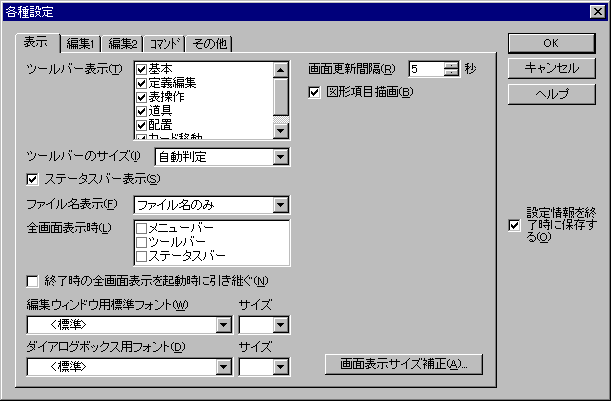
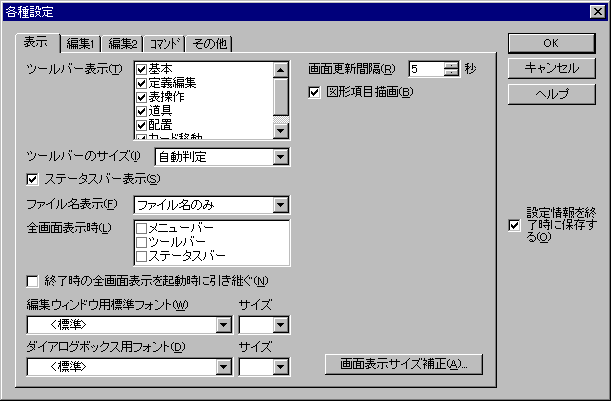
| 自動判定 | 画面の解像度に応じて大きさが決定されます。 |
| 小さいアイコン | |
| 中くらいのアイコン | |
| 大きいアイコン |
| ファイル名のみ | ファイル名だけを表示します。 |
| ドライブ名付加 | ファイル名の前にドライブ名を表示します。 |
| パス名 | ドライブ名,フォルダ名,コンピュータ名などを含むフルパスで表示します。 |
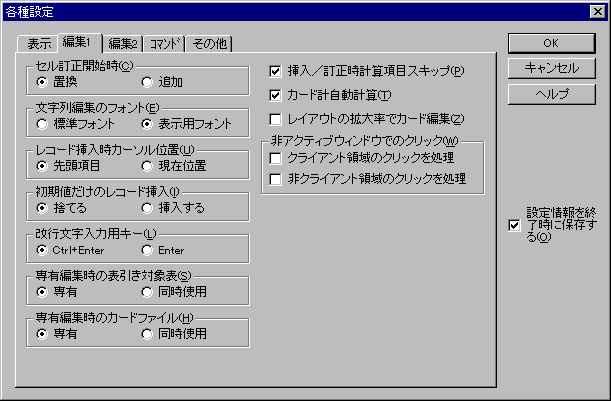
| 置換 | 文字列全体がハイライト表示され,そのまま文字入力すると新しく入力した文字列にすべてが置き換えられます。 |
| 追加 | 文字カーソルが文字列の最後に表示され,新しく入力した文字列が既存の文字列の最後に追加されます。 |
| 標準フォント | 文字列編集モードでは,その項目やオブジェクトで指定されている表示用フォントに関わらず,編集ウィンドウ用標準フォントが使われます。 |
| 表示用フォント | 文字列編集モードでも,各項目やオブジェクトで指定されているフォントが使われます。 |
| 先頭項目 | 左端の項目に移動します。 |
| 現在位置 | そのときのカーソル位置の項目のままレコードを挿入します。 |
| 捨てる | そのレコードを破棄します |
| 挿入する | そのレコードを挿入して確定します |
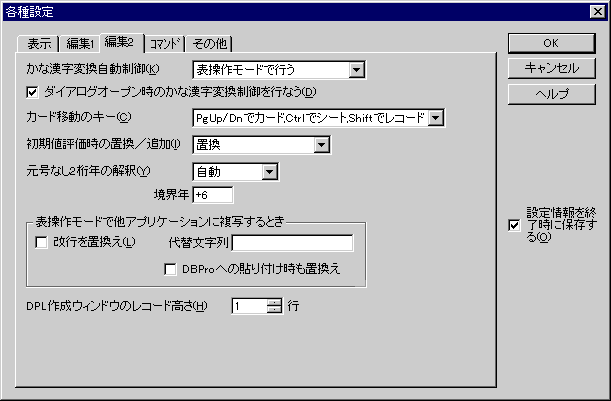
| 表操作モードで行なう | 表操作モードでだけ自動制御します |
| 文字列編集モードで行なう | 文字列編集モードでだけ自動制御します |
| 両方のモードで行なう | 文字列編集モードと表操作モードの両方で自動制御します |
| 行なわない | 一切の自動制御を行ないません。かな漢字変換システムのオンオフ等の制御はすべて利用者に任されます |
| PgUp/Dnでシート,Ctrlでカード,Shiftでレコード | PageUp/PageDownキーで[前シート]/[次シート]が,Ctrl+PageUp/Ctrl+PageDownキーで[前カード]/[次カード]が,Shift+PageUp/Shift+PageDownキーで[前レコード]/[次レコード]が実行されます。以下,同様です。 |
| PgUp/Dnでカード,Ctrlでシート,Shiftでレコード | |
| PgUp/Dnでシート,Ctrlでレコード,Shiftでカード | |
| PgUp/Dnでカード,Ctrlでレコート,Shiftでシート | |
| PgUp/Dnでレコード,Ctrlでシート,Shiftでカード | |
| PgUp/Dnでレコード,Ctrlでカード,Shiftでシート |
| ハイライト状態による | 実行前に項目値の一部がハイライトされていればその部分を置き換え,ハイライトされていなければ文字カーソルの位置に挿入されます。 |
| 置換 | 必ず項目値全体を置き換えます。 |
| 追加 | 項目値の最後に追加します。 |
| 西暦 | 入力された元号なし2桁年を西暦20xx年または西暦19xx年と解釈します。 [境界年]には2000年代と1900年代の境界となる年を指定します。たとえば,2010 と指定すると,10 の入力は 2010年に解釈し,11 の入力は 1911年に解釈します。つまり, 0 〜(境界年の下2桁)→ 西暦2000年代 (境界年の下2桁+1)〜 99 → 西暦1900年代 を意味します。[境界年]に何も指定しないと +30,すなわち現在から 30年後までを西暦2000年代に解釈します。 |
| 和暦 | 入力された2桁年を平成,昭和,または西暦1900年代に解釈します。 [境界年]には平成と昭和の境界となる年を指定します。たとえば,30 と指定すると,30 の入力は平成30年に解釈し,31 の入力は昭和31年に解釈します。つまり, 0 → 西暦2000年 1 〜(境界年)→ 平成 (境界年+1)〜 64 → 昭和 65 〜 99 → 西暦1900年代 を意味します。[境界年]に 64 を越える値を入力すると昭和には解釈されません。[境界年]に何も指定しないと 99,すなわちゼロを入力したときの西暦2000年以外は常に平成に解釈されます。 |
| 自動 | 入力された2桁年を,その大きさによって西暦20xx年,平成xx年,昭和xx年または西暦19xx年と解釈します。 [境界年]には2000年代と平成,平成と昭和の境界を同時に指定します。たとえば,+6 と指定すると,入力作業をしている年から 6年後を西暦で表現した年を 2000年代と平成の境界,平成で表現した年を平成と昭和の境界として解釈します。具体的には,入力を行なっているのが西暦2000年(平成12年)であれば, 0 〜 6 → 西暦2000年 〜 西暦2006年 7 〜 18 → 平成7年 〜 平成18年 19 〜 64 → 昭和19年 〜 昭和64年 65 〜 99 → 西暦1965年 〜 西暦1999年 を意味します。[境界年]に何も指定しないと +6,すなわち上記の例のように解釈されます。 |
| 1 〜 99 | 平成n年を意味します |
| 2000 〜 2099 | 西暦n年を意味します |
| +0 〜 +99 | 現在からn年後を意味します |
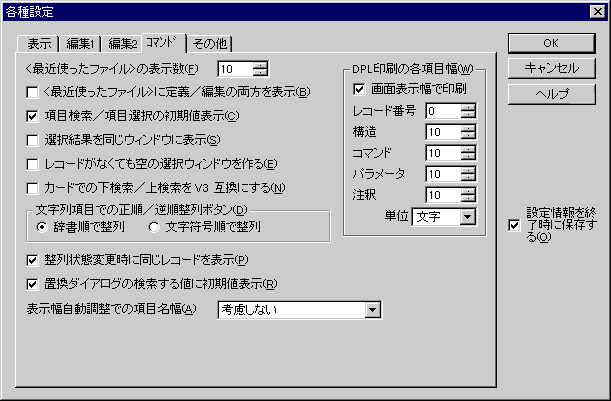
 または逆順整列ボタン
または逆順整列ボタン  を押したときに,辞書順で整列するか文字符号順で整列するかを指定します。
を押したときに,辞書順で整列するか文字符号順で整列するかを指定します。| 考慮しない | 項目の値の幅だけで表示幅を決定します。 |
| 値の幅があれば考慮する | 判定対象範囲の項目値の幅がゼロでなければ,項目名も全体が表示されるように調整されます。 |
| 値がなくても考慮する | 判定対象範囲の項目値がすべてナルまたは空文字列であって,値の幅がゼロになる場合でも項目名が表示されるように調整されます。 |
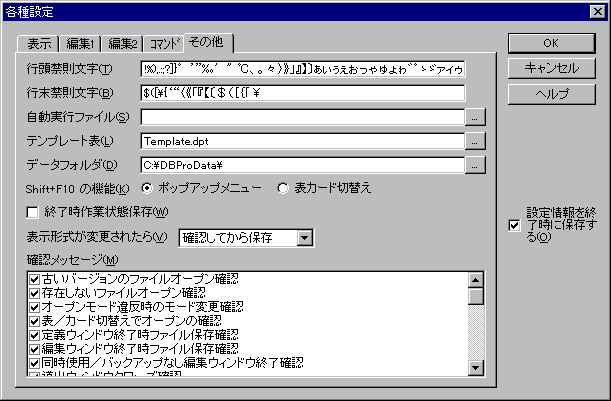
| 確認してから保存 | 反映させるか否かを利用者に問い合わせるメッセージが表示されます。 |
| いつも保存 | 問い合わせずにいつでも表示形式に保存します。 |
| 保存しない | 変更は表示形式に保存されません。 |
